아이폰 카메라 화질 RAW 설정 방법, RAW로 찍어야하는 이유

아이폰 14pro raw 촬영
아이폰 14pro를 사용하면서 RAW모드로 사진을 찍어본 결과물입니다. 전문가용 카메라의 결과물이라고 믿을 수 있을 정도로 사진 퀄리티가 너무 좋지 않나요? 클릭하여 원본으로 보시면 더욱 선명한 화질을 느끼실 수 있습니다.
오늘 포스팅에서는 아이폰 카메라의 진가를 발휘할 수 있는 raw모드로 촬영해야하는 이유, 설정방법과 활용방법을 알려드립니다.
RAW모드란?
raw모드는 iOS 14.3 및 이후 버전이 설치된 iPhone 12Pro 및 이후 Pro 모델에서 사용 가능합니다. raw모드는 아이폰의 카메라에서 캡쳐되는 원시 이미지 데이터를 저장할 수 있게 해주는 기능입니다. 카메라 센서에서 수집한 데이터를 압축 없이 그대로 저장한 파일 형식을 의미합니다. 카메라에서 촬영된 이미지는 카메라 센서에서 빛을 수집하고, 이를 아날로그 신호로 변환한 후, 디지털 파일로 저장됩니다. 이때, 이미지가 압축되거나 처리되지 않은 원시 데이터를 "raw파일"이라고 부릅니다.
RAW 모드로 촬영해야하는 이유
높은 품질의 이미지 : raw모드는 압축 없이 원시 이미지 데이터를 저장하기 때문에, jpeg나 다른 이미지 형식보다 훨씬 더 높은 노출 범위와 촘촘한 디테일을 유지한 고품질의 이미지를 제공합니다. 이는 이미지 처리나 편집을 할 때 매우 유용합니다.
높은 품질의 이미지 : raw모드는 압축 없이 원시 이미지 데이터를 저장하기 때문에, jpeg나 다른 이미지 형식보다 훨씬 더 높은 노출 범위와 촘촘한 디테일을 유지한 고품질의 이미지를 제공합니다. 이는 이미지 처리나 편집을 할 때 매우 유용합니다.
더 큰 조절 가능성 : raw 모드에서 저장된 이미지는 이미지 프로세싱이 적용되지 않은 원시 데이터이므로, 이를 편집할 때 더 큰 조절 여지를 가집니다. 밝기, 색상, 노출, 대비, 섀도우, 하이라이트 등을 쉽게 조절할 수 있습니다.
더 큰 조절 가능성 : raw 모드에서 저장된 이미지는 이미지 프로세싱이 적용되지 않은 원시 데이터이므로, 이를 편집할 때 더 큰 조절 여지를 가집니다. 밝기, 색상, 노출, 대비, 섀도우, 하이라이트 등을 쉽게 조절할 수 있습니다.
편집 후 이미지 품질 유지 : 이미지를 편집하면서 이미지 품질이 손상되는 것을 방지할 수 있습니다. jpeg 형식의 이미지를 편집하면 이미지 압축이 다시 적용되어 이미지 품질이 떨어지는데, raw 모드에서 저장된 이미지는 이런 문제가 없습니다.
편집 후 이미지 품질 유지 : 이미지를 편집하면서 이미지 품질이 손상되는 것을 방지할 수 있습니다. jpeg 형식의 이미지를 편집하면 이미지 압축이 다시 적용되어 이미지 품질이 떨어지는데, raw 모드에서 저장된 이미지는 이런 문제가 없습니다.
다양한 포맷 변환 가능 : raw 이미지 파일은 대부분의 이미지 편집 소프트웨어에서 지원되는 형식으로 변환이 가능합니다. 이는 jpeg, tiff, psd, png, bmp 등 이미지 품질에 손상 없이 다양한 형식으로 변환이 가능합니다.
다양한 포맷 변환 가능 : raw 이미지 파일은 대부분의 이미지 편집 소프트웨어에서 지원되는 형식으로 변환이 가능합니다. 이는 jpeg, tiff, psd, png, bmp 등 이미지 품질에 손상 없이 다양한 형식으로 변환이 가능합니다.
다만, raw모드를 사용하면 아이폰 기본 포맷인 HEIF 또는 JPEG 파일보다 10~12배 저장 용량이 필요하며, 이미지 파일을 처리하는데 더 많은 시간이 걸리기 때문에 일부 사용자는 편리하지 않을 수 있습니다. 그러므로 아이폰에서 고품질의 사진 결과물을 뽑고 싶을때만 raw모드를 활용하는 것을 추천드립니다.

RAW 모드 사용방법
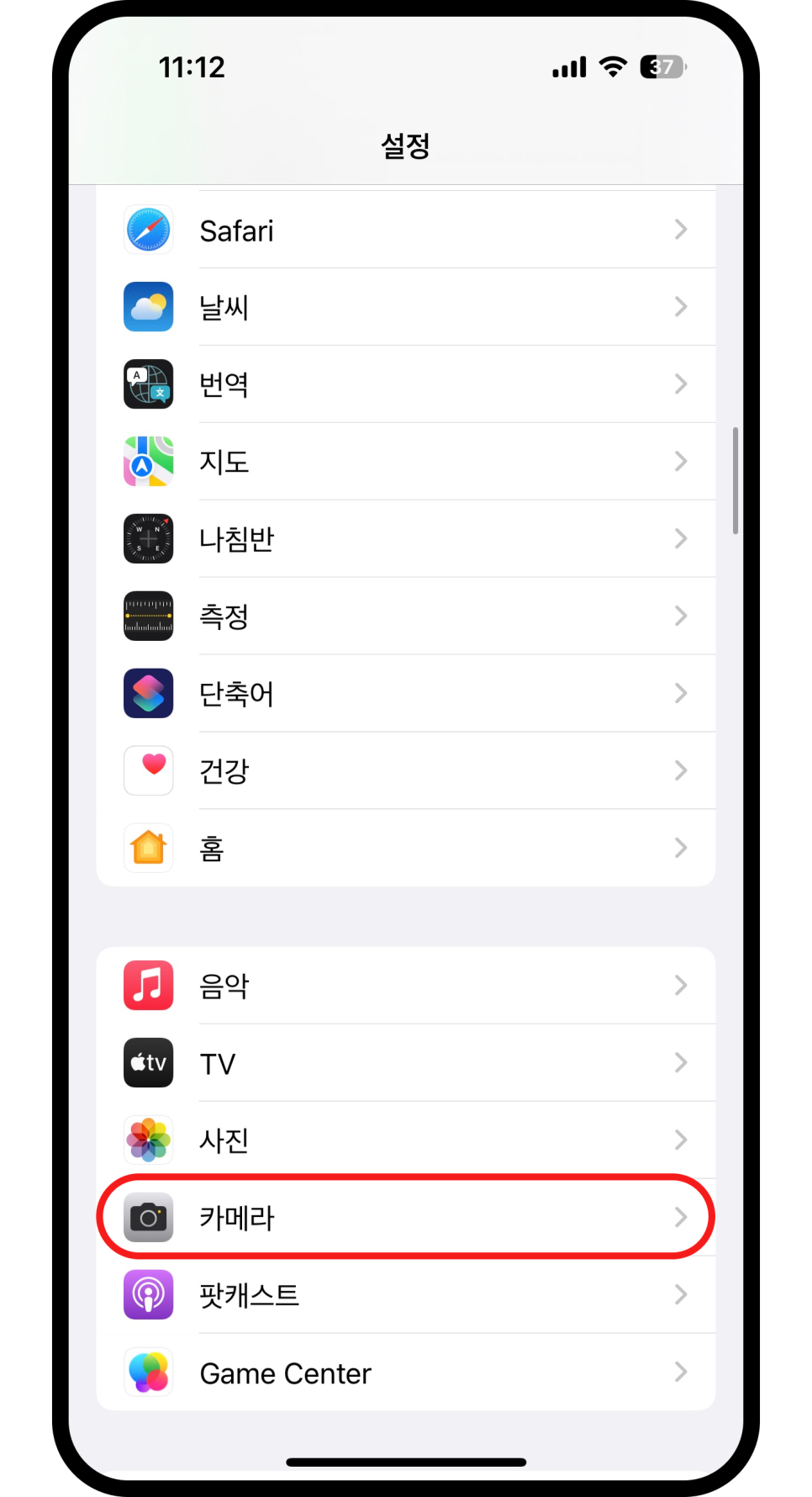
아이폰 [설정]의 [카메라]메뉴로 진입합니다.
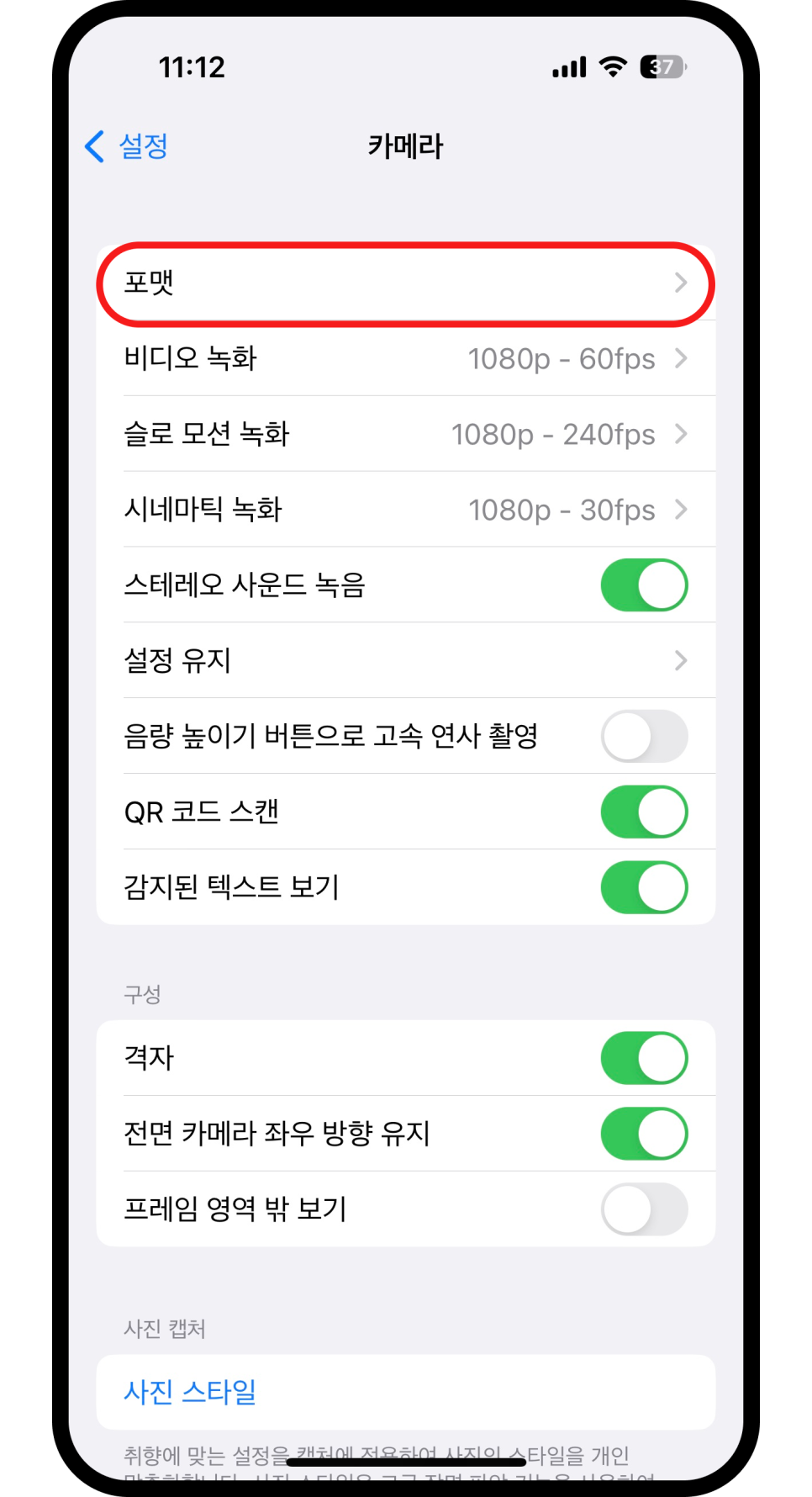
[포맷] 메뉴를 눌러줍니다.
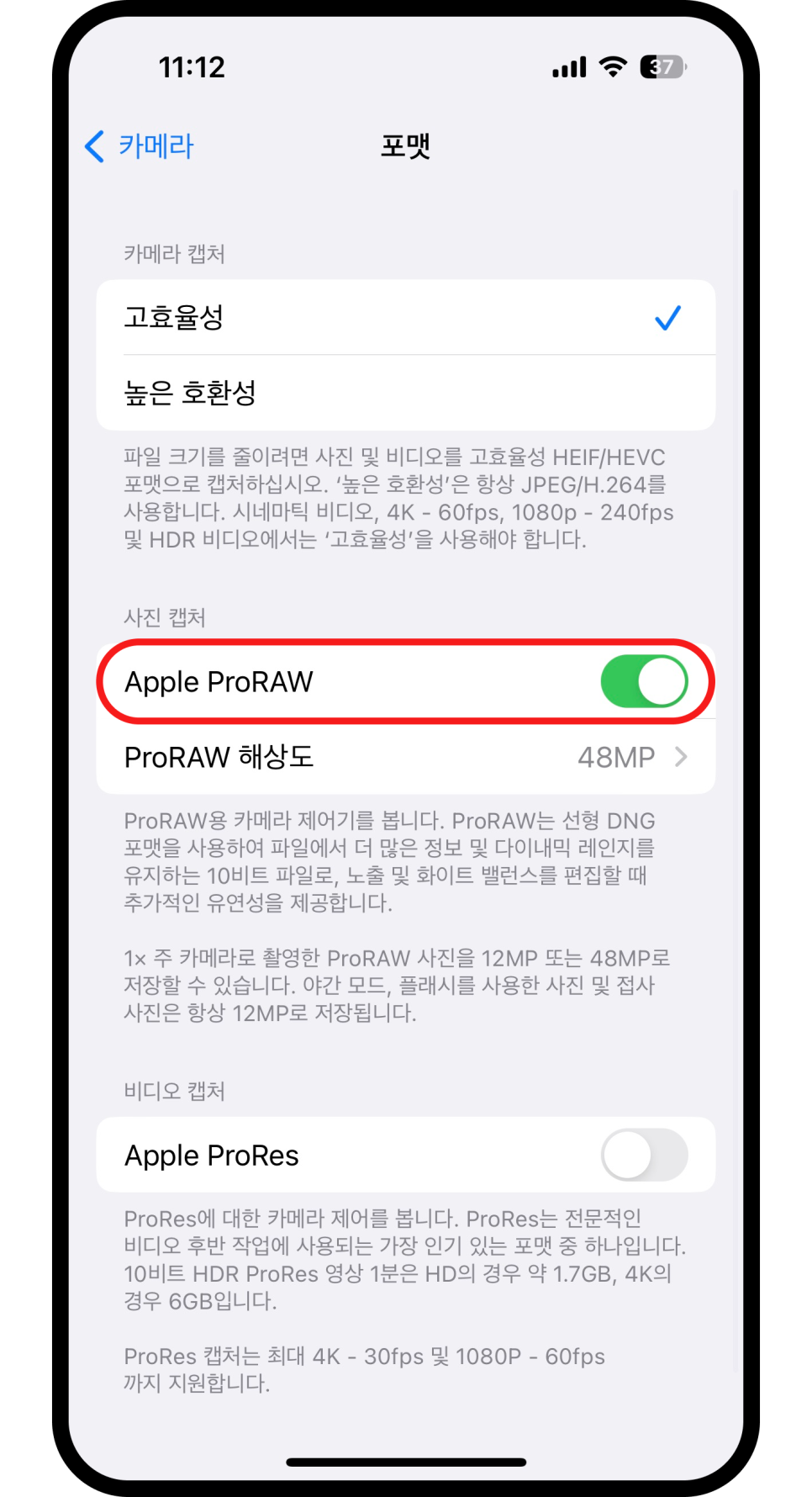
중간의 사진 캡쳐에 Apple ProRAW 메뉴가 비활성화되어 있다면 활성화 시켜 줍니다. 이렇게 하면RAW 모드를 활용할 수 있습니다.
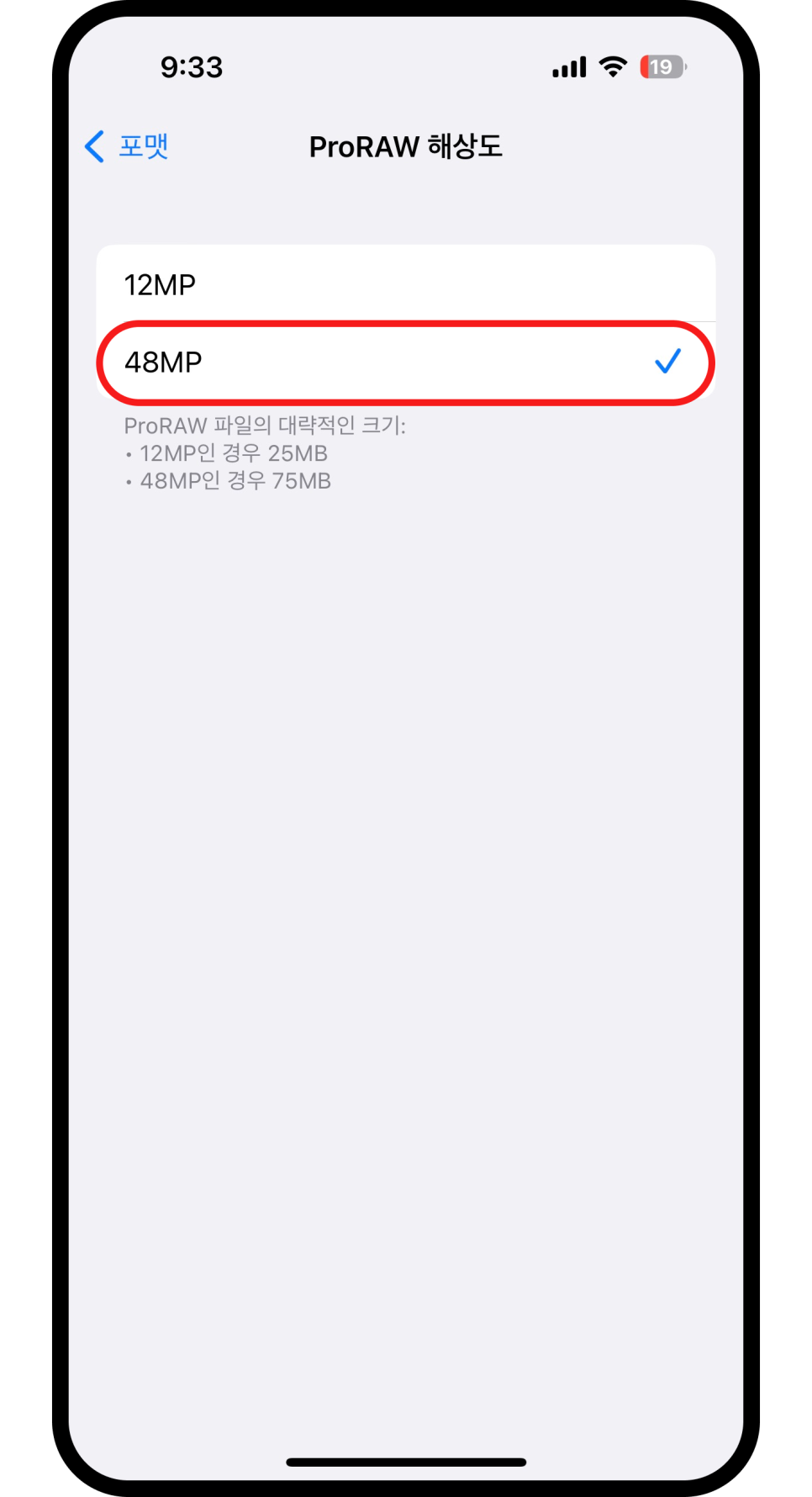
raw모드로 촬영을 자주하진 않기 때문에 찍을때 만큼은 최상의 결과물을 위해 해상도는 48MP로 설정해주었습니다.
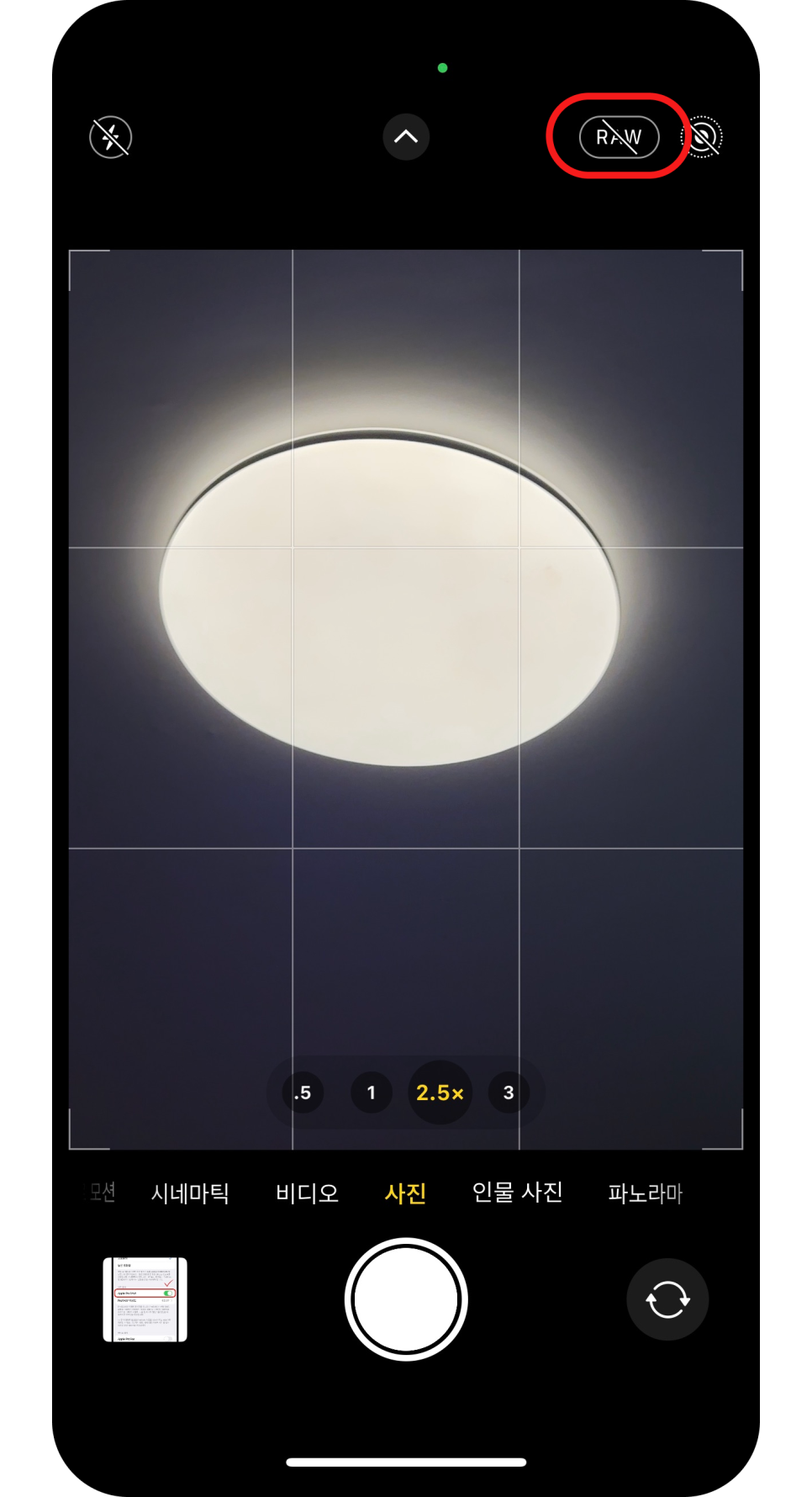
설정 후 raw모드로 찍고 싶을 때마다 오른쪽 상단에 [RAW] 버튼을 눌러 켜줍니다. 사진을 찍을 때 [RAW] 버튼을 끄면 사진의 기본 포맷은 기본적으로 설정>카메라>포맷의 카메라 캡쳐 아래에 설정되어있는 포맷(고효율성-HEIF 또는, 높은호환성-JPEG)으로 설정됩니다.
RAW파일 관리
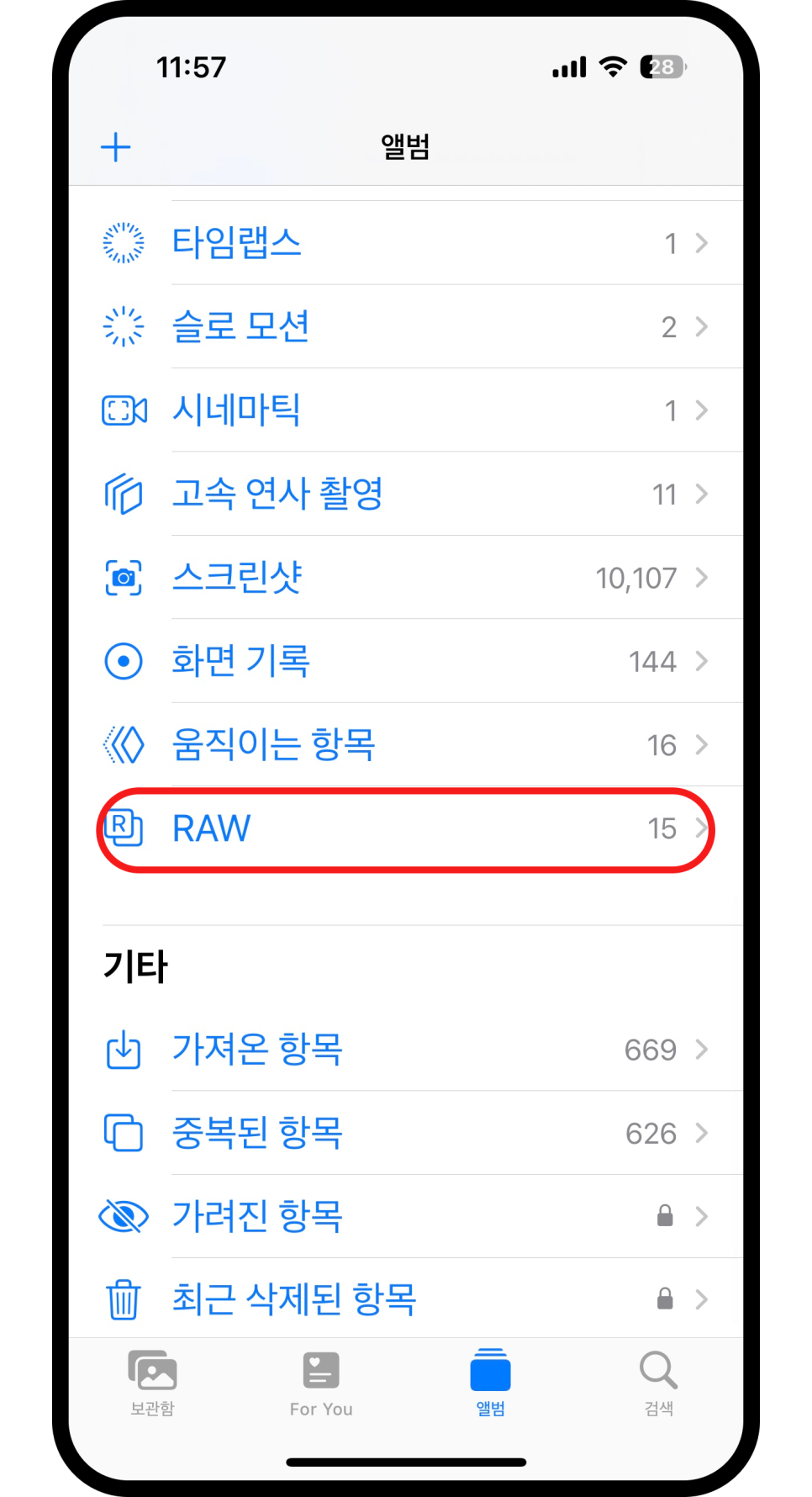
앨범에 RAW 앨범이 따로 생성되기 때문에 이곳에서 파일 관리를 할 수 있습니다. 용량이 크기 때문에 용량 관리를 위해 필요 없어진 사진은 바로바로 지워주는 것이 좋을 것 같습니다.
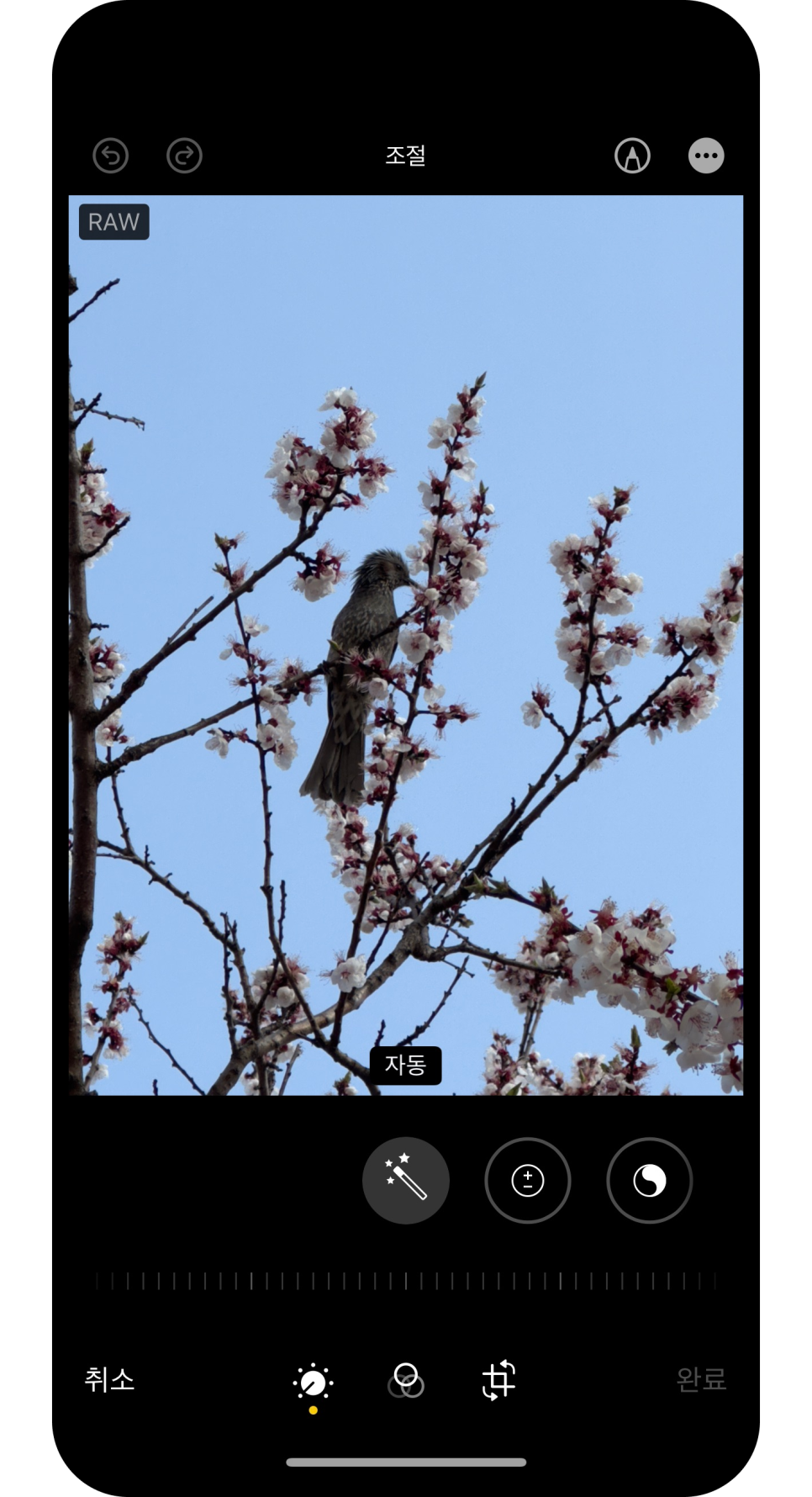
아이폰에서 바로 보정을 할 경우는 간단한 작업만 가능하기 때문에 처음에 보여드린 결과물 처럼 좋은 퀄리티가 나오기는 어려울 수 있습니다. raw 파일 보정은 맥의 기본 사진 편집 앱에서도 가능하며, 포토샵 및 라이트룸에서도 가능합니다.
사진을 내보내는 방법
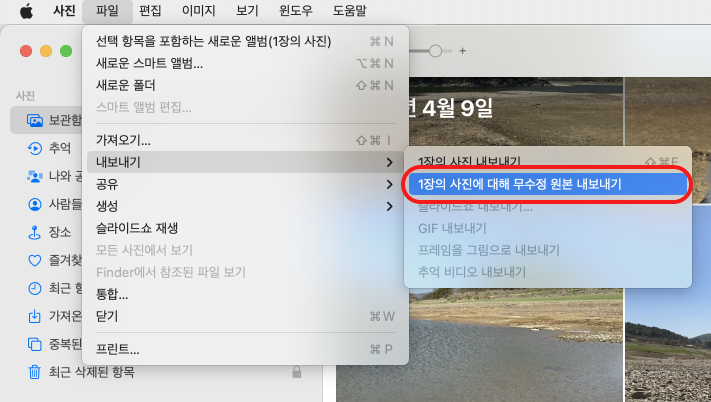
raw로 촬영된 사진을 맥에서 내보낼 때, 사진앱에서 해당 파일을 선택한 다음 파일>내보내기>무수정 원본 내보내기 후 보정 가능한 앱에서 열어주시면 됩니다. 드래그앤드롭으로도 열기가 가능합니다.
보정 전 후 결과물


아이폰14pro RAW모드 촬영 후 보정 전 후
저는 라이트룸에서 보정을 진행해보았습니다. 벚꽃이 질 무렵 숲에서 찍었던 사진인데요, 역광으로 어두워서 디테일이 잘 보이지 않는 사진이 새와 꽃 배경 모두 하나하나 살아났습니다. 기본 포맷인 jpeg였다면 이런 결과물이 나오기는 어려웠을텐데요, raw모드로 찍어서 모든 카메라 센서 정보가 살아있기 때문에 세세하게 조절을 할 수 있었습니다.
여러분들도 아래와 같은 상황에서 raw 모드를 활용해보시기 바랍니다.
아이의 기념일 사진을 찍을때, 가족의 단체사진, 액자로 남기고 싶은 사진을 찍을 때 혹은 상업적인 사용 용도, 판매하는 제품의 상세 사진, 누끼 사진 등등 전문가급 카메라를 사지 않아도 뛰어난 결과물을 낼 수 있습니다. 이상으로 아이폰 raw 모드에 대해 알아봤습니다. 감사합니다.
